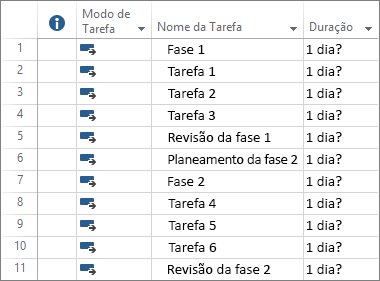No Project, pode:
-
Criar planos de projeto.
-
Constituir equipas de projetos e alocar recursos.
-
Ver diferentes vistas da tarefa e dos recursos.
-
Calcular o progresso.
-
Gerir orçamentos.

Notas:
-
Este Guia de Introdução é específico do Microsoft Project 2019, 2016 e do Cliente de Ambiente de Trabalho do Project Online da subscrição do Microsoft 365. O Project Online tem algumas funcionalidades adicionais que suportam a interação online.
-
Para obter informações detalhadas sobre como criar um novo projeto, consulte Criar um novo projeto.
Criar um projeto a partir de um modelo
-
Abra o Project. Em alternativa, selecione Ficheiro > Novo se já estiver a trabalhar num plano de projeto.
-
Selecione um modelo ou escreva na caixa Procurar modelos online e, em seguida, prima Enter. Em alternativa, selecione Projeto em Branco para criar um projeto do zero.
-
Ao selecionar um modelo, escolha as opções que pretende e selecione Criar.
Altere os recursos, tarefas e durações no modelo para que estes se adequem ao seu projeto.
Nota: Para criar um novo projeto a partir de um projeto existente, altere as datas de início e de fim do projeto e, em seguida, guarde o projeto com um novo nome ou numa localização diferente.
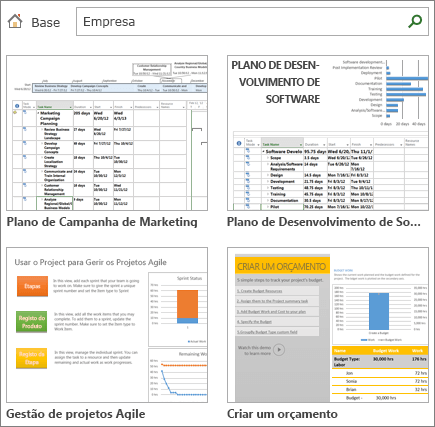
Adicionar tarefas a um projeto
-
Selecione Ver > Vistas de Tarefas > Gráfico Gantt.
-
Escreva o nome de uma tarefa no primeiro campo vazio Nome da Tarefa.
-
Prima Enter.
-
Repita os passos 2 e 3 para introduzir as tarefas que pretende.
Se adicionar tarefas uma a uma estiver a demorar muito tempo, também pode: